İnstagram sesli mesajlarını iPhone’a nasıl Kaydedebilirim?
İnstagram sesli mesajlarını iPhone’a nasıl Kaydedebilirim?
İnstagram uygulamasında sesli mesajları ve diğer ses dosyalarını kaydetmenin yerel bir yolu yoktur, ancak her iPhone’da yerleşik bir ekran kaydedici vardır. Bu ve bir ses dönüştürme uygulamasını kullanarak, bu ses dosyalarını kaydedebilir ve hemen hemen her yere gönderebiliriz.
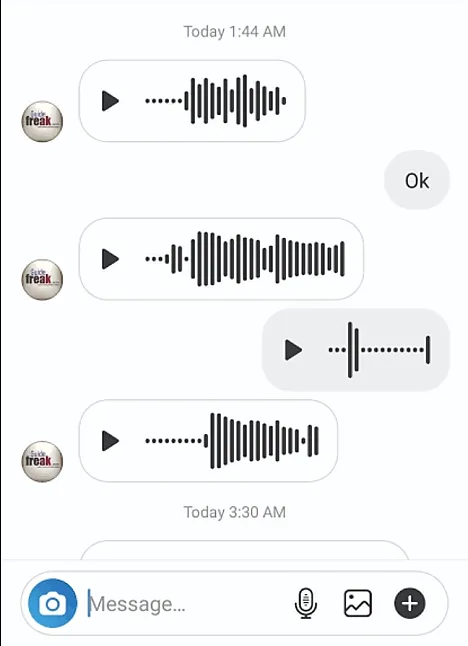
Başlamak için, iphone’unuzda İnstagram’ı açın ve özel mesajlarınızı açmak için sağ üst köşedeki “mesaj” simgesine dokunun.
Açmak istediğiniz mesajı bulun ve açmak için dokunun.
Sesli mesaj
Kontrol Merkezi’ni açmak için parmağınızı sağ üst köşeden aşağı kaydırın, ardından ekranınızdaki her şeyin video ve sesini yakalamaya başlamak için “Kayıt” simgesine dokunun.
Burada dairesel kayıt simgesini görmüyorsanız, bunu kontrol merkezinize eklemeniz gerekebilir.
Kayıt düğmesi
Parmağınızı siyah çizginin altına yerleştirerek ve kontrol merkezini kapatmak ve İnstagram’a geri dönmek için yukarı doğru kaydırarak ekranı yukarı kaydırın.
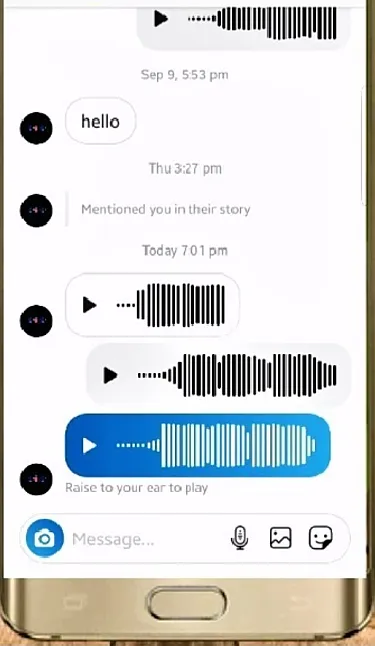
Kaydetmek için İnstagram sesli notundaki oynat düğmesine basın.
instagram oynat düğmesi
Bundan sonra, ekranı telefonun sağ üst köşesinden aşağı sürükleyerek “Kontrol Merkezi” ni tekrar açın. Kaydı durdurmak için “Kayıt” düğmesine bir kez daha basın.
Kayıt düğmesi
“Fotoğraflar” uygulamasını açın ve kaydettiğiniz video dosyasını bulun.
Açmak için oluşturduğunuz video dosyasına dokunun.
Dosya’ya dokunun
Sağ üst köşede, klibi ihtiyacımız olan uzunluğa kırpabilmemiz için “Düzenle” ye basın. Burada, sadece ihtiyacımız olan sesi bırakarak başlangıçtan ve sondan kurtulacağız.
fotoğrafı Düzenle
Her iki uçtaki sarı işaretleri istediğiniz yere sürükleyerek videonun başlangıcını ve sonunu istediğiniz yere taşıyın. Klibi istediğiniz uzunlukta aldıktan sonra, alttaki “bitti” ye dokunun.
Videoyu kısaltın
Sesi videodan ayırma
Burada durabilir ve istediğiniz zaman video dosyasını dinleyebilir veya videoyu üçüncü taraf bir uygulama ile kesebilir ve yalnızca sesi içeren bir MP3 dosyası oluşturabilirsiniz.
App Store’u açın ve video dosyalarını .mp3 gibi yalnızca sesli bir dosyaya dönüştüren ücretsiz uygulamalardan birini indirin. çok sayıda seçenek var, ancak daha iyi ücretsiz olanlardan bazıları MyMP3 (bu öğretici için kullanacağız), Media Converter ve video to MP3.
Uygulamayı açın ve sağ üstteki büyüteç dokunun.
“Galeriden video Seç” e dokunun ve isterse uygulamaya fotoğraflara erişim izni verin.
Galeriden seçim yapın
Dönüştürmek istediğiniz videoyu bulun ve üzerine dokunun. Ardından dönüşümü gerçekleştirmek için “Seç” e dokunun.
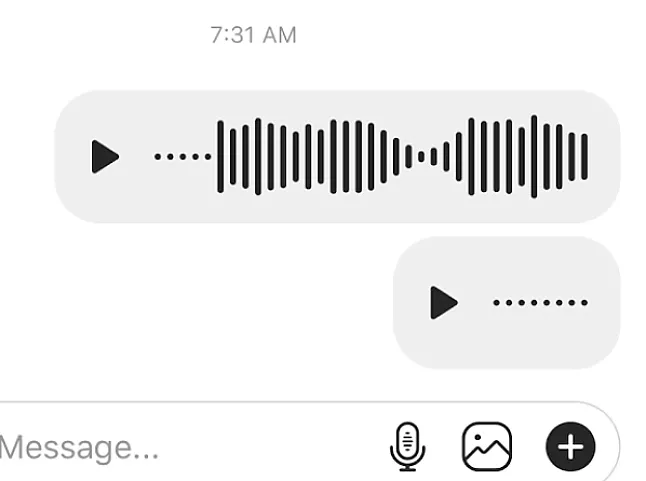
Video seçin
Dosyayı açmak, göndermek veya yeniden adlandırmak için dosyanın sağındaki üç noktaya dokunun.
Bunu yaptıktan sonra, MyMP3 videoyu dosyadan kesecek ve daha sonra desteklenen herhangi bir cihazda oynatabileceğiniz bir MP3’e sıkıştıracaktır.

